Le problème: imaginez que vous écoutez de la musique mélodieuse sur votre PC / ordinateur portable / tablette Windows 10 à l’aide d’un casque et que l’un des membres de votre famille souhaite également écouter de la musique en même temps, mais ne préfère pas utiliser un casque.
Vous êtes-vous déjà demandé si vous pouviez utiliser des haut-parleurs et des écouteurs en même temps sur un PC Windows 10? Oui, vous pouvez utiliser des écouteurs et des haut-parleurs en même temps dans Windows 10 sans avoir à installer de programmes supplémentaires.
Dans ce guide, nous vous montrerons comment utiliser des haut-parleurs et des écouteurs en même temps sous Windows 10, Windows 8.1 et Windows 7.
Étape 1: Branchez vos écouteurs sur votre PC et assurez-vous que les haut-parleurs sont également connectés. Avant de passer à l’étape suivante, assurez-vous que le haut-parleur de votre PC et les écouteurs connectés sont correctement connectés.
Étape 2: Clic-droit sur le le volume dans la barre d’état système, puis cliquez sur l’option Sons pour ouvrir la boîte de dialogue Sons. Vous pouvez également saisir mmsys.cpl
dans la recherche Démarrer / barre des tâches et appuyez sur la touche Entrée pour ouvrir la boîte de dialogue Sons.Et si l’icône de volume n’apparaît pas dans la barre des tâches de la barre des tâches, reportez-vous à notre icône de volume manquant dans l’aide de la barre des tâches de Windows 10.
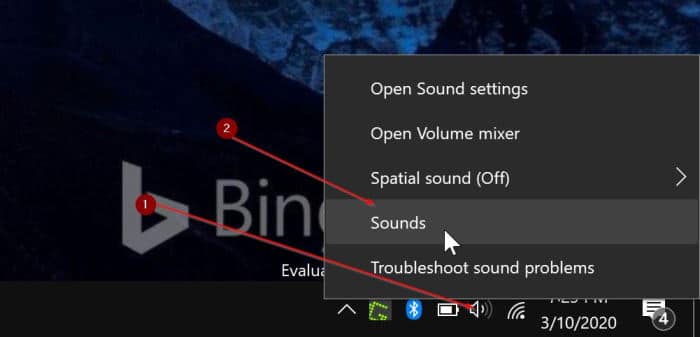
Étape 3: Sous le la reproduction carte, clic-droit sur l’enceinte, puis cliquez sur Définir comme appareil par défaut option pour le rendre par défaut. Si l’option Périphérique par défaut est manquante ou grisée, le haut-parleur est probablement déjà le périphérique audio par défaut sur votre PC et vous pouvez passer à l’étape suivante.
Aussi, vous verrez Appareil par défaut élément juste en dessous de l’appareil, comme indiqué dans l’image ci-dessus.
Étape 4: Passer au enregistrement en cliquant sur le même onglet.
Étape 5: Clic-droit sur le microphone ou Stereo Mix et cliquez sur Propriété.
Étape 6: Cliquer sur Ecoutez languette. Ici, cochez la case étiquetée Écoutez cet appareil. Sélectionnez le vôtre casque de Lecture via cet appareil boîte de dialogue déroulante.
Étape 7: Clique le Postuler bouton. C’est tout! Le son doit maintenant provenir des écouteurs et des haut-parleurs.
Si le casque et le haut-parleur n’émettent pas de son en même temps, vérifiez que vous avez bien défini Haut-parleur comme périphérique par défaut (et non comme périphérique de communication par défaut).